Очищая жёсткий диск от ненужного мусора, пользователь может наткнуться на файлы со слишком большими размерами. Одним из таких файлов является hiberfil.sys, который может занимать много места, и в данной статье мы расскажем зачем этот файл нужен и способы удаления данного файла.
Предназначение файла
Hiberfil.sys отвечает за режим гибернации — один из способов энергосбережения в ОС Виндовс. Отличается от спящего режима тем, что загружает на жёсткий диск все данные из оперативной памяти, благодаря чему пользователь может продолжить работу прямо с того места, где её и закончил. Это удобно, однако если вы не пользуетесь режимом гибернации, внизу предоставлены несколько способов удаления этого файла.
Способ 1: Стандартные средства Windows
Есть более простой и довольно стандартный способ отключения файла, отвечающего за гибернацию ПК:
- Открываем «Панель управления», находим вкладку «Электропитание».
- Выбираем «Настройка перехода в спящий режим».
- Кликаем по опции «Изменение дополнительных параметров питания».
- Во вкладке «Сон», в строке «После гибернации» ставим везде «Никогда» либо «0».
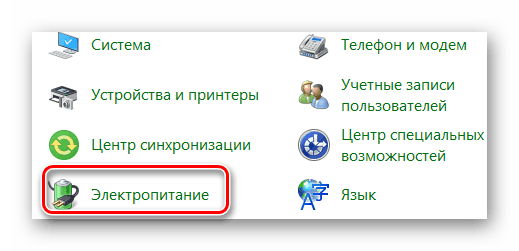
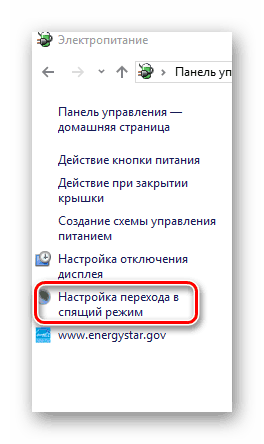
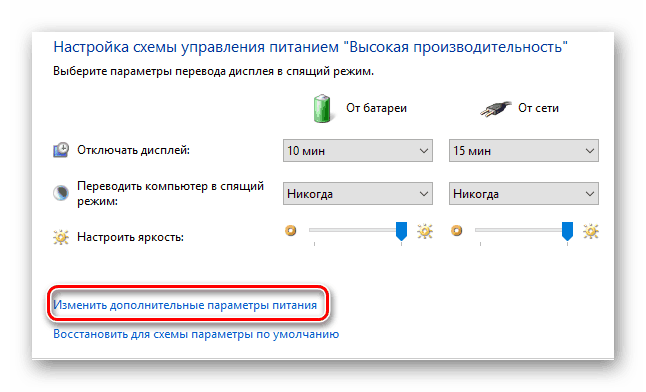
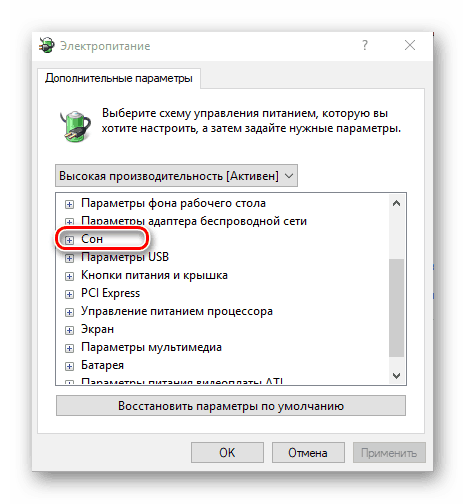
Способ 2: Командная строка
Данный способ самый лёгкий. Всё что нужно — открыть cmd в режиме администратора и вписать следующее: powercfg -h off
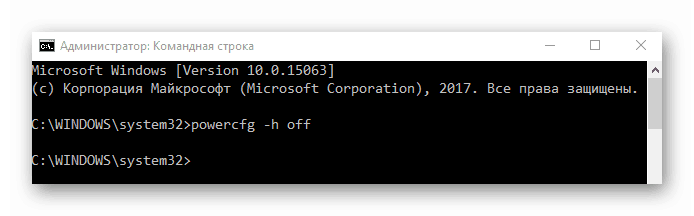
После выполнения данной манипуляции файл просто исчезнет из меню «Выключения» и с жёсткого диска, освободив занятое место.
Способ 3: Реестр Windows
Данный способ будет полезен опытным пользователям, которые, возможно, хотят поменять размер hiberfil.sys, а не отключать режим.
ВНИМАНИЕ! Все изменения в реестре Windows могут привести к неожиданным последствиям и сбоям работы вашей ОС. Вы делаете всё на свой страх и риск!
- Открыв реестр, пройдите по пути «HKEY_LOCAL_MACHINE\SYSTEM\CurrentControlSet\Control\Power» в ветке регистра справа.
- Кликнув правой кнопкой по строке «HiberFileSizePercent» и «HibernateEnabled» измените значение параметров на 0, чтобы отключить гибернацию и удалить сам файл.
- Перезагрузите свой компьютер, чтобы изменения вступили в силу.
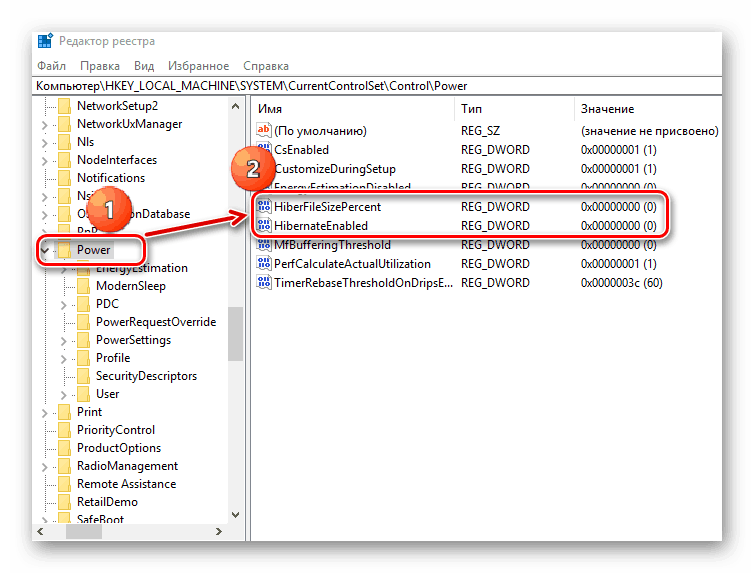
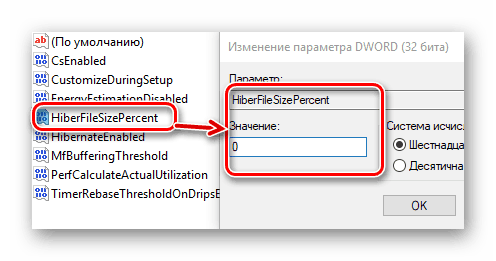
Таким образом, используя вышеприведённые способы, можно отключить режим гибернации и освободить пространство на системном диске, если вы не используете данный режим.

